Samsungデバイスからロックアウトされたことがありますか?はいの場合、あなたはそれがどれほど腹立たしいかを知っています。さまざまな理由でデバイスからロックアウトされます。パスワードを忘れたか、ブルースクリーンで動かなくなった可能性があります。スマートフォンが誤動作している、遅れている、または電源が入らない場合は、デッドスクリーンを見つめている可能性があります。しかし、まだ希望があるので慌てないでください!
理由が何であれ、あなたはそれを一度そして永久に解決するべきです。この状況では、Samsungリカバリモードに切り替えて、このような小さな問題を寄せ付けないようにする必要があります。このガイドは、Samsungリカバリモードに関するすべての基本を理解するのに役立ちます。より深い理解を得るためにスクロールし続けてください。
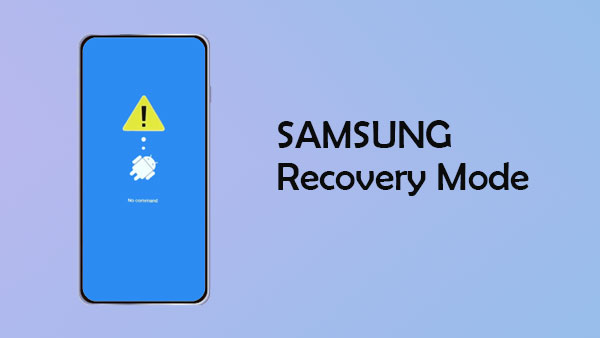
サムスンの回復モードは、サムスンのメニュー機能で利用可能なモードです。このメニューは表示されませんが、多くの貴重な機能が付属しています。システムの誤動作やエラーなど、さまざまな問題を修正するのに役立ちます。リカバリモードに入る限り、軽微な問題を修正できます。 デバイスをリカバリモードで起動する必要がある場合はさまざまなシナリオがありますが、そのうちのいくつかを次に示します。
*アプリがクラッシュするなど、デバイスが誤動作している場合。
*デバイスが正常に再起動できない場合。
*キャッシュパーティション全体をフォーマットします。
* SDまたはADBで利用可能なアップデートを適用します。
あなたは好きかもしれません:
Androidシステムリカバリモードにアクセスする方法とそれは何ができますか?[回答済み]
ギャラリーに写真が表示されないのはなぜですか?それを修正して写真を回復する
ボタンの組み合わせを使用すると、Samsungの携帯電話をリカバリモードにすることができます。この方法は、サードパーティのアプリを使用したくない場合に効率的に機能します。右ボタンの組み合わせを押して、適切なタイミングで離すだけです。これを行うと、Samsungタブをリカバリモードで起動できるようになります。Samsungをリカバリモードにする方法を見てみましょう。

音量、電源、ホームボタンを備えたサムスンデバイス(ギャラクシーS5、S7)
ステップ1:電話の電源を切り、ホームボタン、電源ボタン、音量ボタンを長押しします。
ステップ2:画面にSamsungロゴが表示されたら電源ボタンのみを放し、Android画面の回復が表示されるまで他のボタンを押し続けます。
電源ボタンと音量ボタン付きサムスンデバイス(サムスンA8)
ステップ1:デバイスの電源を切り、電源+音量大キーを同時に10秒間押します。
ステップ2:画面に回復画面が表示されたら、それらを解放します。
電源、音量、およびビクスビーボタンを備えたサムスンデバイス(サムスンS8 / S9 / S10)
ステップ1:電話の電源を切り、電源ボタン、音量大ボタン、Bixbyボタンを同時に数秒間長押しします。
ステップ2:リカバリメニューが画面に表示されるまでボタンを押し続けてから、ボタンを放します。
電源またはBixbyボタンと音量キーのいずれかを備えたサムスンデバイス(注10およびギャラクシーA80)
ステップ1:電話の電源を切ります。音量大ボタンと電源/ Bixbyボタンを数秒間押し続けます。
ステップ2:画面が表示されるまでそれらを押し続けます 回復 メニュー。
ご覧のとおり、すべてのSamsungモデルにリカバリモードに入るための同じ手順があるわけではありません。したがって、誤った操作は携帯電話がブリックされる可能性が高いため、正しい手順に従うようにしてください。
もっと見る:
一般的なAndroidの問題を修正するためのトップ9のAndroid携帯電話の修復ソフトウェア
場合によっては、Samsungデバイスがメニューを起動した後にリカバリモードでスタックすることがあります。そして、あなたが何をしても、何もうまくいかないようです。このような場合、そのような問題のために特別に作られたアプリが必要になります。Androidの修復は、シングルタップですべての Androidの 問題を修正する最高のアプリケーションです。
だから、あなたの場合、それはケーキです。手間をかけずに 、携帯電話をリカバリモードから可能な限り 最速の方法で解除できます。アンドロイドの修復は魅力のように機能します。それを使用するために技術に精通している必要さえありません。手順は非常に単純なので、経験豊富なユーザーがツールの使用を先延ばしにしないでください。アプリはデバイスをすばやくスキャンし、わずか数分で問題を修正します。
アンドロイドの修復は何ができますか?
*回復モードでスタックしたSamsungデバイスを通常の状態に戻すのを修正します。
* iPhoneのグレースクリーン、 アップルのロゴに貼り付いたiPad、iPhoneエラー4013など、1クリックでさまざまなiOSシステムの問題を修正します。
*サムスンS23ウルトラ/ S23を含むすべてのサムスンデバイスをサポートします。
*あなたのAndroidデバイスを修正するときに高い成功率があります。
*技術的なスキルがなくても簡単に使用できます。
あなたがしなければならないのはあなたのサムスンのデバイスが回復モードで立ち往生するのを修正するために以下のステップバイステップのプロセスに従うことです。
01 ダウンロード アンドロイド修理 (ウィンドウズ) お使いのコンピュータ上で。プログラムを開き、「システム修復」オプションをクリックします。サムスンの携帯電話をUSBケーブルでコンピュータに接続し、「Androidの修復」をクリックします。

02 名前、モデルキャリアの詳細、国など、Samsungデバイスに関する正しい情報を入力します。完了したら、「次へ」をクリックしますこのプロセスではSamsungデバイスからすべてのデータが削除されるため、「000000」と入力して確認します。

03 デバイスの電源を切り、音量ダウン+パワーホームキーをしばらく長押しします。それらを放し、音量大キーを押してダウンロードモードにします。サムスンの携帯電話にホームキーがない場合は、代わりにBixbyキーを使用してください。
04 「次へ」をタップすると、プログラムはファームウェアのダウンロードを開始します。ダウンロード後、ソフトウェアは自動的にデバイスの修復を開始します。

質問1.電源ボタンなしでSamsungをリカバリモードにするにはどうすればよいですか?
Samsungデバイスを電源ボタンなしでリカバリモードにすることが可能です。電源ボタンが破損していて、機能しなくなった可能性があります。音量ボタンを使用して作業を完了できます。電源ボタンなしでリカバリを起動する方法は次のとおりです。
ステップ1:音量大ボタンと音量小ボタンの両方を同時に押します。
ステップ2:コンピューターに接続されているUSBケーブルを取り、ボタンを押したままデバイスに接続します。リカバリモード画面が表示されるまで、それらを押し続けます。
質問2.リカバリモードはSamsungのすべてを削除しますか?
携帯電話をリカバリモードにしても、Samsung携帯電話からすべてのデータが消去されるわけではありません。ただし、オプションを使用すると、デバイスからすべてのファイルを削除してから、電話機を工場出荷時の設定にリセットできます。ハードリセットの一形態と考えてください。マイナーな問題を修正したり、システムパーティションを編集したり、アップデートをインストールしたり、電話をフォーマットしたりする場合に便利です。
携帯電話をRecoveryに入れる方法がわかったので、問題なく使用できます。実際、リカバリモードはデバイスを悩ませている小さな問題を解決する可能性が高いため、少なくとも時々試してみる価値があります。
それでも、あなたは持っています Androidの修復 あなたが回復モードで立ち往生している場合。それはあなたのサムスンのデバイスの問題を解決することができ、非常に使いやすいシンプルなツールです。試してみませんか?
関連記事:
Android携帯はランダムにオフになり続けますか?ここで15の修正
強力なAndroidフラッシュソフトウェア:簡単にAndroidデバイスをフラッシュ
Samsung Black Screen of Death: Reason, Solutions & Preventions
死のAndroid携帯電話のブルースクリーンを修正する方法?